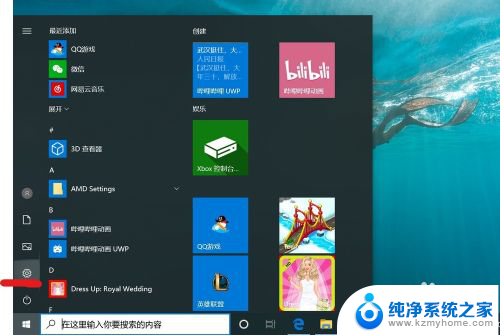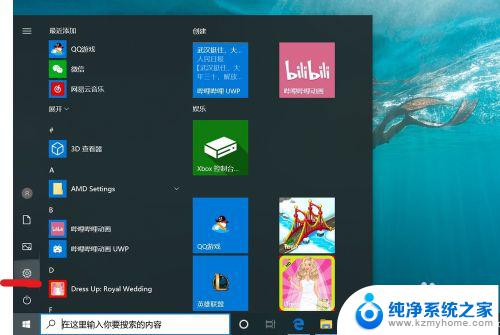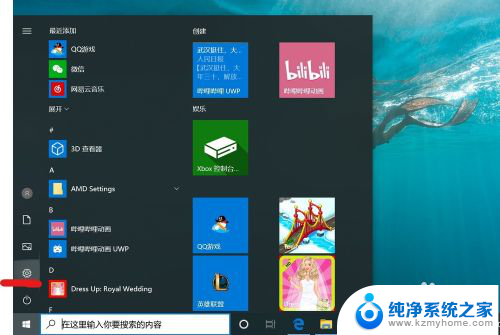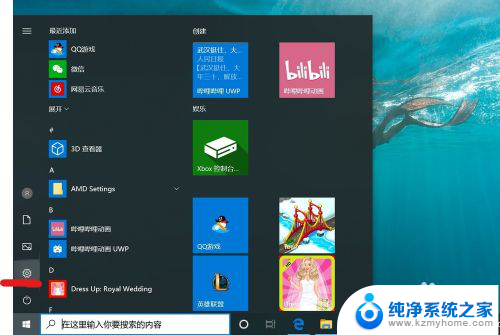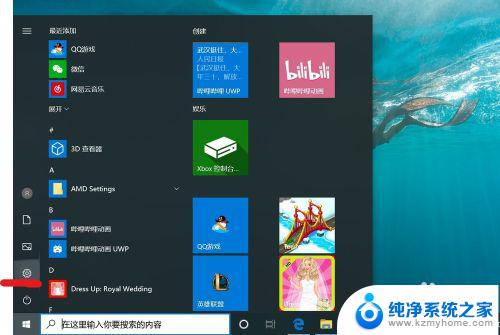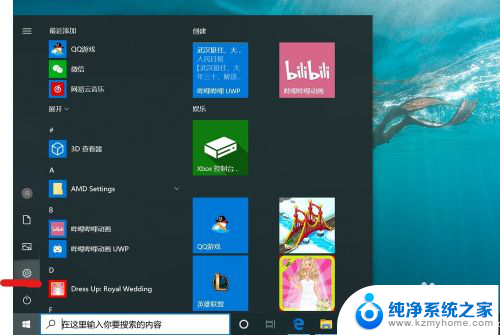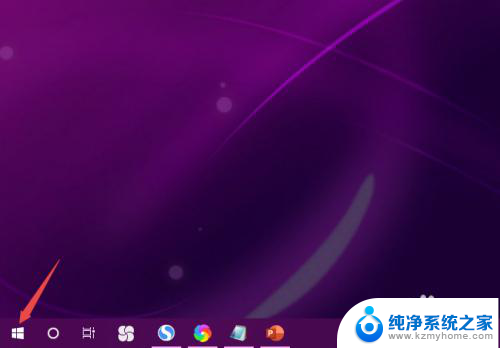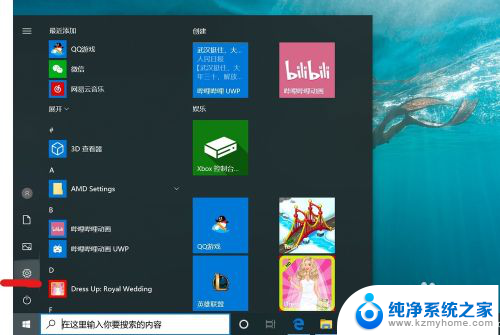win10开机密码没法 win10电脑如何取消开机密码登录
更新时间:2023-12-09 13:47:22作者:jiang
现代科技的飞速发展使我们的生活变得更加便捷和高效,而Win10操作系统作为最新一代的电脑系统,无疑为我们带来了更多的便利和功能,有些用户在使用Win10电脑时可能会遇到一个让人头疼的问题——开机密码登录。尽管这一安全措施旨在保护我们的个人信息和数据安全,但有时候我们可能觉得这一步骤多余且繁琐。我们是否可以取消Win10电脑的开机密码登录呢?本文将为大家介绍一些简单的方法,帮助大家解决这一问题。
具体方法:
1.打开电脑【菜单】,在【搜索框】中输入【运行】,点击::
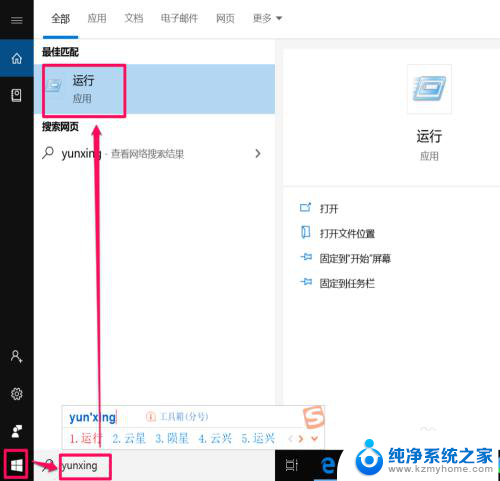
2.在【运行】对话框中输入【netplwiz】,点击【确定】:
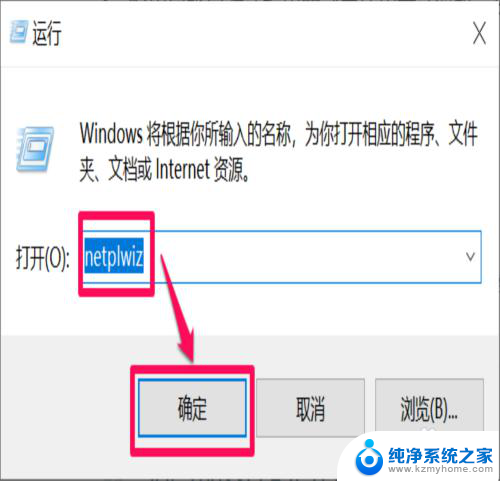
3.选中【账户】,去掉【要使用本计算机。用户必须输入用户名和密码】前面的勾,点击【确定】:
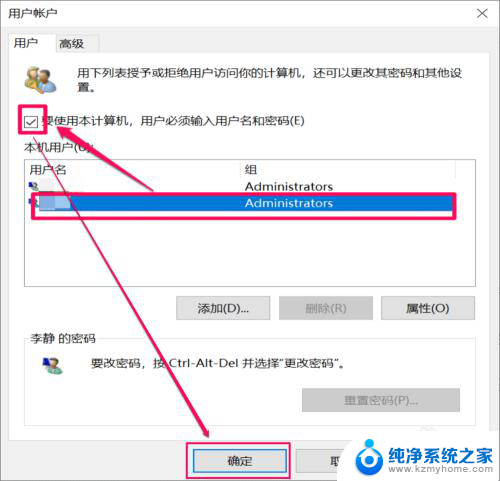
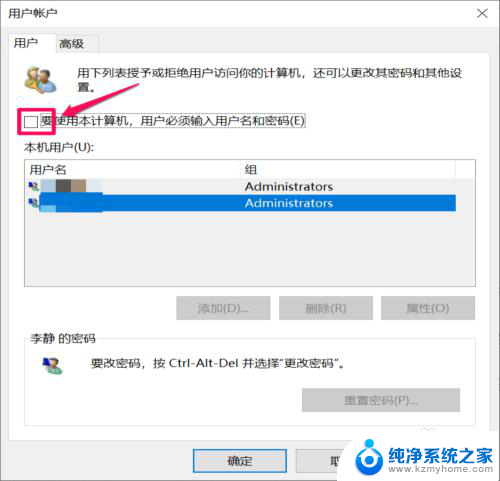
4.输入【密码】和【确认密码】,点击【确定】,即可取消电脑开机密码:
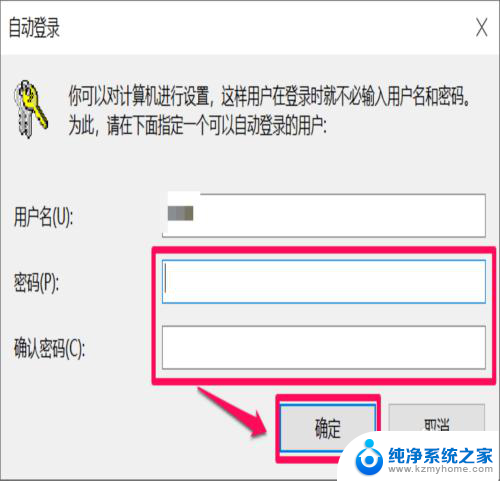
以上是解决Win10开机密码无法访问的所有内容,有需要的用户可以按照以上步骤进行操作,希望这些步骤能对您有所帮助。